4。更多摄像机相关命令(略复杂,非必要内容,初级可选择跳过这一段,直接跳到下一项开始录制就好。)
①设置关键点命令:关键点,就是让你的摄像机记住这个位置。通过设置几个关键点,可以让你的摄像机像实体摄像机在轨道上经过一样,形成运动拍摄的效果。
///SetCustomCurve [N]:把当前相机位置设置为“关键点N”。N为自然数0-9。
例如:///SetCustomCurve 1
就是设置了一个叫“1”的位置。
②清除关键点命令:也就是把摄像机的这个位置删除掉。
///ClearCustomCurve [N]:清除“关键点N”的数据,如果N不写,则清除所有的关键位置数据。N为自然数0-9。
例如:///ClearCustomCurve 1
就是把叫“1”的位置删除了。
③移动到关键点命令:就是把你的摄像机移动到第几号位置上去。
///GotoCustomCurve [N]:把当前镜头移动到“关键点N”的位置,如果N=-1,则回到最后的存在的关键位置。N为自然数0-9。
例如:///GotoCustomCurve 1
代表摄像机移动到叫“1”的位置上去。
④匀速/匀变速播放摄像机动画命令:这个命令可以匀速或匀变速地播放摄像机动画。
///StartCustomCurve [初始速度] [终止速度] [初始Fov] [终止Fov]
如果初始速度和中止速度一样就是匀速动画,不一样则是匀变速动画。
例如:///StartCustomCurve 300 100 4 5
初始速度和终止速度不一样,代表这是一个移动速度越来越慢的镜头。Fov指的是你之前创建的关键点。
⑤可变速播放摄像机动画命令
///StartCustomCurveDetail [时间1] [Fov1] [时间2] [Fov2] [时间3] [Fov3] 。。。。。。[时间N] [fovN]
“时间1”是从关键点1移动到关键点2所需的时间,“时间2”是从关键点2移动到关键点3所需的时间,依次类推。时间N是镜头停留在最后一个关键点的时间。
这里的时间单位为秒。
例如:///StartCustomCurveDetail 3 60 4 60 5 60 7 60 10 60
⑥保存/ 读取路径命令
命令是可以保存起来下次再用的,怎么样,是不是很方便?
保存命令:///SaveCustomCurve 文件名。cc
读取命令:///LoadCustomCurve文件名。cc
⑦绕人旋转动画功能
自由摄像机还能以人物为目标,播放匀速的环形动画。这样的场景一般用在大场景或大人物的表达上,气势恢宏哦,或者可以表达人物悲伤愤怒等内心活动激烈的镜头。
命令:///RotateAroundTarget [人物名称] [1或者0] [旋转速度]
输入作为中心点的人物名称(可以是玩家也可以是NPC的名字)。1代表顺时针,0代表逆时针。确定移动速度后进行匀速运动。旋转过程中仍然可以用自由摄像机的方式操作和调整镜头,旋转过程仍然会受到碰撞影响(左右移动不可使用)。
例如:///RotateAroundTarget 唐青枫 0 40
当我们想停止旋转时,只需要同样的命令,不带参数即可。
例如:///RotateAroundTarget
5。开始录像。
现在,我们终于可以开始录制视频了。
首先,我们打开fraps,然后登录游戏,找好想录的位置,设定好你想设定的一切之后,在聊天框输入命令开启自由摄像机,CTRL+U屏蔽UI,按下Fraps的热键,屏幕左上角开始显示红色数字,代表开始录制,录制完毕后,再次按下热键停止录制,CTRL+U恢复界面,输入命令停止自由摄像机,然后到你设置好的保存目录,就可以看到你录的视频啦。